具体方法是:在编辑栏中输入一个等号,然后录入一个函数,再按下Ctrl+A键,弹出公式选项板,里面显示了选定函数的名称及其每个参数。在打开的对话框中添入所需参数,当我们选取任何一个参数时,在对话框中会看到它的解释。 当使用易于记忆的名字且具有很长一串参数的函数时,这个方法非常有用。
 |
如果你不知道EXCEL提供了那些函数,或是记不起函数是怎么写的,可以用下面的方法查看。单击工具栏上的“粘贴函数”粘贴函数按钮按钮,弹出“粘贴函数”对话框。我们可以在左侧列表框中选择函数分类,在右侧列表框中选择函数名称,对话框的下面就会出现一行小字,提示此函数的作用和功能。
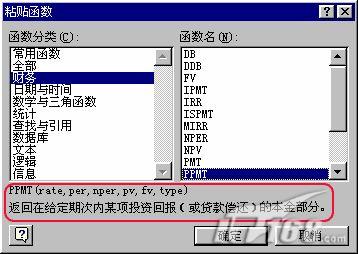 |
| Word教程网 | Excel教程网 | Dreamweaver教程网 | Fireworks教程网 | PPT教程网 | FLASH教程网 | PS教程网 |
| HTML教程网 | DIV CSS教程网 | FLASH AS教程网 | ACCESS教程网 | SQL SERVER教程网 | C语言教程网 | JAVASCRIPT教程网 |
| ASP教程网 | ASP.NET教程网 | CorelDraw教程网 |
 QQ:2693987339(点击联系)购买教程光盘
QQ:2693987339(点击联系)购买教程光盘